Windows vanaf een USB-stick of SD-kaart opstarten
Vraag:
"Is Windows vanaf een USB-stick of SD-kaart op te starten?"
Antwoord:
Het realiseren van een dual boot (oftewel twee Windows-installaties naast elkaar) vraagt wel wat kennis van zaken, en het heeft ook wat voeten in aarde om er weer vanaf te komen. Zit je daar niet op te wachten dan is er nog een eenvoudige manier om een andere Windows-versie uit te proberen, namelijk door deze vanaf een USB-medium (USB-stick, SD-kaart of externe schijf) op te laten starten! Hiervoor moet Windows zodanig op het USB-medium terechtkomen dat deze opstartbaar is, dit kan met de tool Hasleo WinToUSB Free (download: www.easyuefi.com/wintousb). Een met Hasleo aangemaakt USB-medium is 'portable' en kan dus vanaf elke Windows-pc worden opgestart, mits de hardware voldoet.
Installatiebestand Hasleo WinToUSB Free downloaden
Toont het SmartScreen-filter van de browser Edge bij het downloaden van het installatiebestand van Hasleo een waarschuwing dat de tool mogelijk schadelijk is omdat de uitgever onbekend is? Deze blokkade kan omzeild worden via de knop met drie puntjes (in de melding), optie Behouden, link Meer weergeven, link Toch behouden. Is het bestand met een andere browser gedownload dan wordt bij het opstarten van het bestand wellicht de melding Uw pc wordt beschermd getoond. Ook deze beveiliging is te omzeilen, en wel via de link Meer informatie, knop Toch uitvoeren.
TIP: Hoewel de door mij genoemde tools bij mijn weten veilig te gebruiken zijn, kan het nooit kwaad om gedownloade bestanden eerst te controleren op virussen, malware e.d. Mijn advies is om daarvoor de website www.virustotal.com te gebruiken, met deze website kan een installatiebestand in één moeite door tientallen virusscanners tegelijk gecontroleerd worden (en zoals je bij het installatiebestand van Hasleo zult merken, slaat geen enkele scanner aan!).
Het USB-opstartmedium aanmaken
Het aanmaken van het opstartmedium gaat als volgt: sluit eerst een omvangrijk en snel USB-medium aan op een snelle USB-poort (minimaal USB 3.0). Een medium van 160-256 GB blijkt geen overbodige luxe! Start Hasleo WinToUSB Free en selecteer de optie Windows To Go USB. Activeer de optie Selecteer installatiebron en selecteer het ISO-installatiebestand van Windows met de optie Browse image file (download dit bestand eventueel eerst met de optie Windows ISO downloaden vanaf de website van Microsoft). De meestgebruikte Windows-versie zal Home zijn. Installeer je liever een andere versie, wijzig dan optie Selecteer de editie die u wilt installeren.
Selecteer vervolgens het aangesloten medium met de optie Selecteer bestemmingsstation. Stel de opstartmodus bij optie Partitie schema bij voorkeur in op GPT voor UEFI (wordt UEFI niet op de betreffende pc ondersteund, kies dan MBR voor BIOS). Heb je ooit een map aangemaakt met voor de betreffende pc gedownloade hardwaredrivers, selecteer deze dan via de optie Extra stuurprogramma's zodat de drivers automatisch in de Windows-installatie geïntegreerd kunnen worden. De optie Virtuele hard disk grootte geeft aan hoeveel virtueel geheugen voor de Windows-partitie gereserveerd moet worden, de standaardwaarde van 127 GB voldoet.
In onderstaand voorbeeld is te zien hoe een snelle micro SD-kaart van 256 GB wordt voorzien van Windows 11 Home.
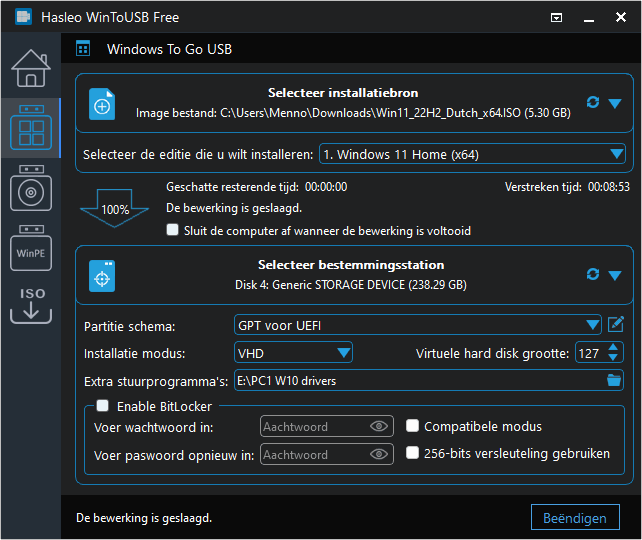
Windows opstarten vanaf het USB-opstartmedium
Nadat het USB-medium is aangemaakt, kan de pc er direct van worden opgestart. Wordt het USB-medium bij het opstarten van de pc niet als zodanig herkend, dan zal eerst de opstartvolgorde in het BIOS aangepast moeten worden (hoe dat moet verschilt per merk en type moederbord). Vind je dat te veel moeite, geef dan vanuit Windows opdracht om vanaf het USB-medium op te starten! Dit gaat via Instellingen > Systeem > Systeemherstel (Windows 10: Instellingen > Bijwerken en beveiliging > Systeemherstel), knop Nu opnieuw opstarten. Start de pc opnieuw op en vervolg met de tegel Een apparaat gebruiken, tegel UEFI: Removable Device.
Bij de eerste keer opstarten vanaf het USB-medium wordt Windows geconfigureerd en moeten de privacyinstellingen worden doorlopen (precies hetzelfde dus als bij een gewone installatie, het duurt alleen wat langer). Hoewel Windows via USB trager is dan bij een normale installatie, valt de snelheid mij niet tegen (zo kost het opnieuw opstarten op mijn pc slechts een ruime minuut!). Bijkomend voordeel is dat de interne schijven door een beleidsregel ontoegankelijk worden gemaakt zodat ze ongeschonden blijven. Wil je weer met het 'oude' besturingssysteem verder werken, sluit dan Windows af, verwijder het USB-medium en ze de pc weer aan!
Met dank aan Jaap Meeuwsen